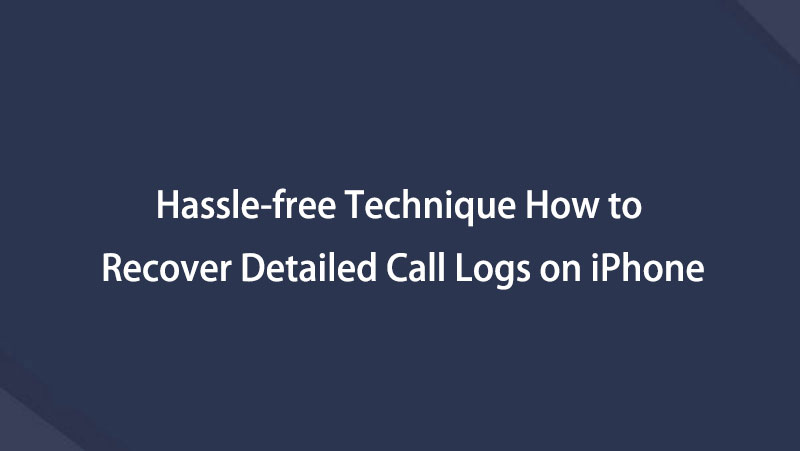- Parte 1. Recupera la cronologia delle chiamate cancellate su iPhone con FoneLab iPhone Data Recovery
- Parte 2. Recupera la cronologia delle chiamate cancellate su iPhone con iTunes/Finder
- Parte 3. Recupera la cronologia delle chiamate cancellate su iPhone con iCloud
- Parte 4. Domande frequenti su come recuperare la cronologia delle chiamate cancellate su iPhone
Come recuperare la cronologia delle chiamate cancellate su iPhone in 3 modi definitivi
 aggiornato da Boey Wong / 13 giugno 2023 09:05
aggiornato da Boey Wong / 13 giugno 2023 09:05Un numero non in elenco mi ha chiamato stamattina sul mio iPhone. Ma quando la persona dall'altra parte ha parlato, ho riconosciuto che era mio fratello maggiore. Ha detto che era il suo nuovo numero. Voglio salvarlo sui miei contatti. Ma sfortunatamente, ho cancellato accidentalmente la chiamata dalla cronologia delle chiamate del mio iPhone. Posso recuperare la cronologia delle chiamate cancellate su iPhone? Se sì, per favore aiutami con come farlo. Grazie in anticipo!
Decisamente sì! Puoi recuperare o ripristinare la cronologia delle chiamate cancellate sul tuo iPhone. Abbiamo preparato procedure che ti aiuteranno sicuramente con questo problema. Si prega di dedicare il proprio tempo a questo articolo per ottenere i migliori risultati. Procedere.
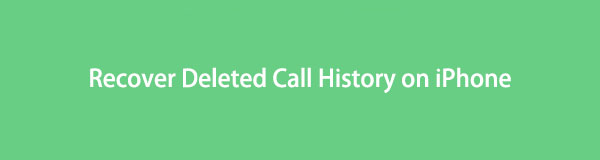

Elenco delle guide
- Parte 1. Recupera la cronologia delle chiamate cancellate su iPhone con FoneLab iPhone Data Recovery
- Parte 2. Recupera la cronologia delle chiamate cancellate su iPhone con iTunes/Finder
- Parte 3. Recupera la cronologia delle chiamate cancellate su iPhone con iCloud
- Parte 4. Domande frequenti su come recuperare la cronologia delle chiamate cancellate su iPhone
Parte 1. Recupera la cronologia delle chiamate cancellate su iPhone con FoneLab iPhone Data Recovery
Puoi recuperare la cronologia delle chiamate cancellate su iPhone senza perdere dati? SÌ! Puoi utilizzare uno strumento di recupero di terze parti, come FoneLab iPhone Data Recovery. Questo strumento può recuperare la cronologia delle chiamate anche se non hanno backup sul telefono. Inoltre, può anche recuperare dal backup di iCloud e iTunes.
Inoltre, non devi preoccuparti di quale iPhone usi. Questo software può recuperare i dati su tutti i dispositivi e versioni iOS. Inoltre, offre la sua funzione di anteprima in modo da sapere quali dati esatti recupererai.
Con FoneLab per iOS, recupererai i dati persi / cancellati di iPhone, inclusi foto, contatti, video, file, WhatsApp, Kik, Snapchat, WeChat e altri dati dal tuo backup o dispositivo iCloud o iTunes.
- Recupera foto, video, contatti, WhatsApp e altri dati con facilità.
- Anteprima dei dati prima del recupero.
- iPhone, iPad e iPod touch sono disponibili.
Sei pronto per imparare come recuperare i registri delle chiamate cancellate su iPhone? Si prega di consultare i passaggi dettagliati ma rapidi di seguito.
Passo 1 Visita il sito Web ufficiale di FoneLab iPhone Data Recovery. Successivamente, fai clic sull'icona o sul pulsante Download gratuito per ottenere lo strumento di recupero sul tuo computer. Installa il software e successivamente fai clic sul pulsante Installa per avviarlo automaticamente sul tuo computer. Appariranno le 4 caratteristiche del software. Si prega di scegliere il Recupero Dati iPhone pulsante.
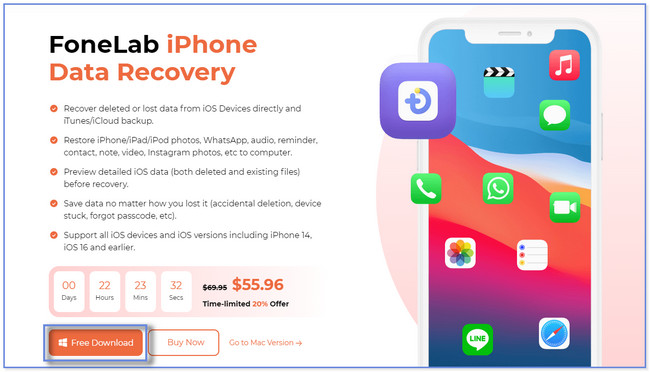
Passo 2 Sulla sinistra, vedrai e noterai le 3 funzionalità di recupero del software. Include Recupera da iCloud, Recupera dal file di backup di iTunes e Recupera dal dispositivo iOS. Si prega di scegliere il Recupera dal dispositivo iOS pulsante. Successivamente, collega il tuo iPhone al computer.
Nota: l'unico modo per farlo è tramite un cavo USB. Dopo aver collegato il telefono al software di ripristino, fare clic su Avvio scansione pulsante per procedere.
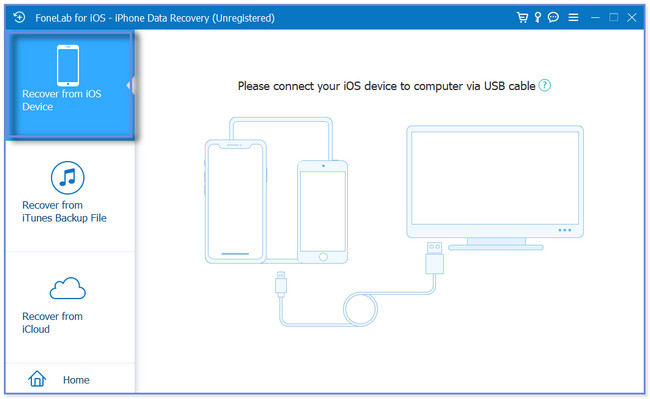
Passo 3 Il risultato del processo di scansione apparirà sul lato destro dello strumento. Si prega di andare al Messaggio e contatti sezione a sinistra. Successivamente, fai clic su Registro chiamate sezione. Il contenuto della sezione apparirà sul lato destro del software.
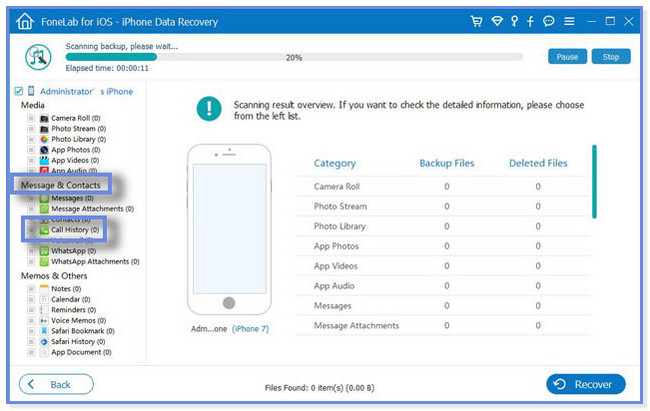
Passo 3 Se hai finito di selezionare la cronologia delle chiamate che desideri recuperare, fai clic su Recuperare pulsante. È posizionato o situato nella parte inferiore del software. Aspetterai il processo di ripristino per almeno alcuni secondi o minuti. Dipende ancora dalle dimensioni dei file che stai recuperando. Successivamente, scollega o scollega il cavo USB dal computer per scollegare l'iPhone.
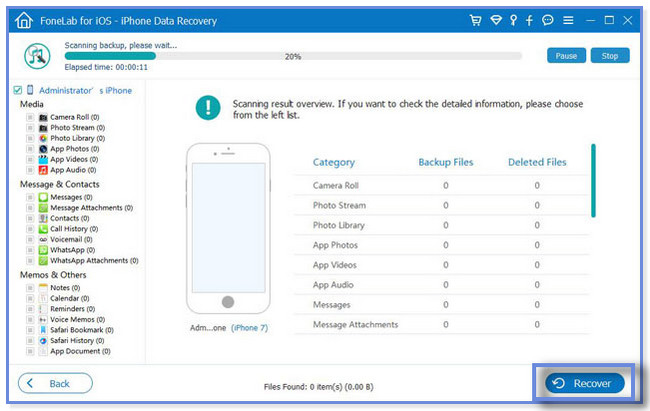
FoneLab iPhone Data Recovery sopra può recuperare la cronologia delle chiamate su iPhone con o senza backup. Questo post ti consente anche di sapere come recuperare direttamente la cronologia delle chiamate da iTunes, Finder e iCloud. Ma non puoi utilizzarli tutti se dimentichi di eseguire il backup della cronologia delle chiamate utilizzandoli. Per conoscere ciascuna delle loro procedure, scorrere verso il basso.
Con FoneLab per iOS, recupererai i dati persi / cancellati di iPhone, inclusi foto, contatti, video, file, WhatsApp, Kik, Snapchat, WeChat e altri dati dal tuo backup o dispositivo iCloud o iTunes.
- Recupera foto, video, contatti, WhatsApp e altri dati con facilità.
- Anteprima dei dati prima del recupero.
- iPhone, iPad e iPod touch sono disponibili.
Parte 2. Recupera la cronologia delle chiamate cancellate su iPhone con iTunes/Finder
Puoi anche utilizzare l'app iTunes sul tuo computer per recuperare la cronologia delle chiamate iPhone cancellate. Ma la maggior parte degli utenti Mac sa che l'ultimo macOS ha sostituito iTunes. Puoi usarlo solo sui successivi sistemi operativi macOS e Windows. Fortunatamente, puoi utilizzare Finder sul tuo Mac come alternativa. Hanno quasi la stessa procedura. Hanno solo pulsanti diversi per questo.
Assicurati di eseguire il backup della cronologia delle chiamate utilizzando Finder o iTunes. In caso contrario, non sarai in grado di utilizzare questo metodo. Hai un backup iTunes o Finder per la cronologia delle chiamate cancellate? Si prega di imitare i passaggi seguenti per ottenere i migliori risultati.
Passo 1 Avvia o apri il Finder o iTunes sul tuo computer. Dipende da cosa hai usato per eseguire il backup della cronologia delle chiamate del tuo iPhone. Successivamente, collega l'iPhone al computer. Clicca il Fidati di questo computer pulsante sul tuo iPhone in seguito. In questo caso, il telefono darà accesso al computer per scansionarne il contenuto. Successivamente, fai clic sul tuo iPhone sul lato sinistro dello schermo.
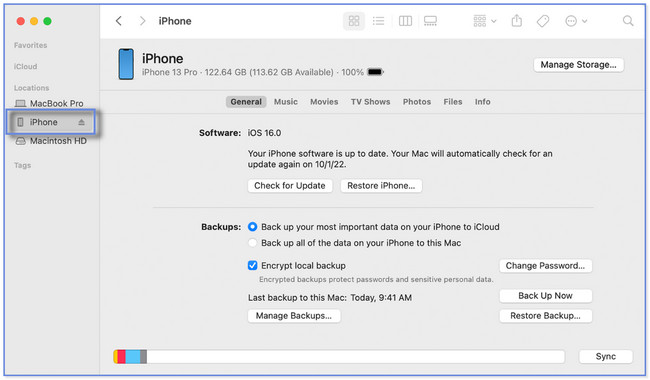
Passo 2 Seleziona il Generale or Sommario pulsante sul lato destro. Successivamente, fai clic su Restore Backup pulsante in basso a destra. Vedrai i backup disponibili che puoi scegliere nel processo. Seleziona o fai clic su quello più pertinente. Clicca il Ripristinare pulsante in seguito. Si prega di non interrompere il processo fino a quando non è terminato.
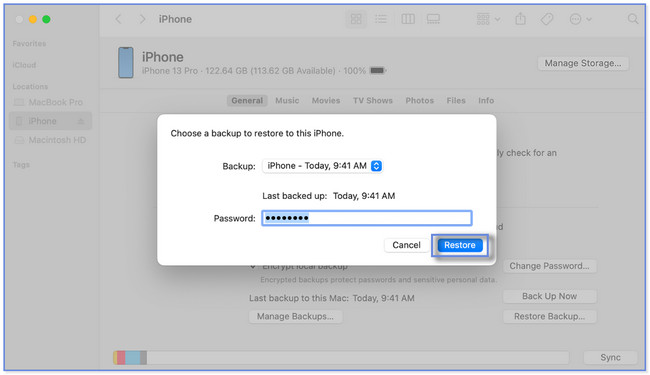
Parte 3. Recupera la cronologia delle chiamate cancellate su iPhone con iCloud
I metodi di cui sopra riguardano il recupero della cronologia delle chiamate con l'aiuto del tuo computer. La domanda è: come recuperare la cronologia delle chiamate cancellate su iPhone senza un computer?
Per fortuna sì! Puoi usare il tuo backup iCloud. Ma il processo richiederà il tuo iPhone come nuovo. Significa solo che devi eliminare tutto il contenuto o i dati del tuo iPhone tramite il ripristino delle impostazioni di fabbrica.
Vuoi eseguire questo metodo? Fai attenzione e assicurati che tutti i tuoi dati siano sottoposti a backup. Procedere.
Passo 1 Dopo aver eliminato tutti i dati sul tuo iPhone, accendilo e connettilo al Wi-Fi. Vedrai il App e dati schermo. In alto, tocca il Ripristina da iCloud Backup pulsante. Accedi o accedi utilizzando il tuo account iCloud utilizzando il tuo ID Apple. Successivamente, scegli il backup che preferisci ripristinare.
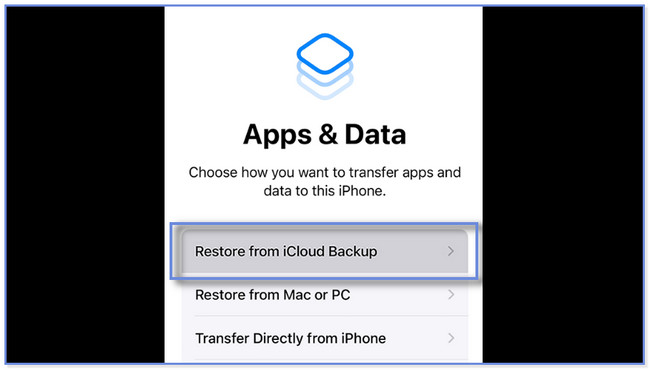
Passo 2 Il telefono ti indirizzerà al Ripristina da iCloud schermo. Il processo di ripristino durerà alcuni minuti o ore. Dipende ancora dalla velocità della connessione Internet e dalle dimensioni del backup.
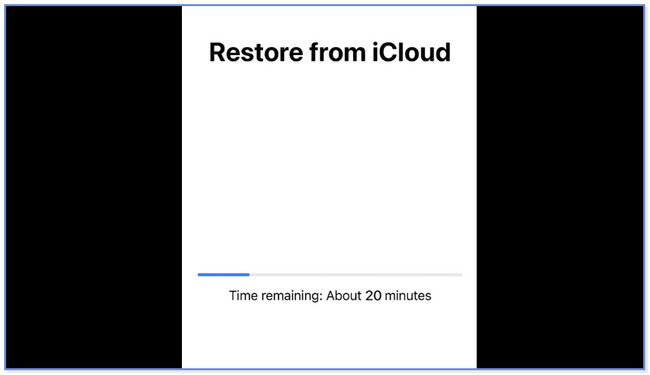
Con FoneLab per iOS, recupererai i dati persi / cancellati di iPhone, inclusi foto, contatti, video, file, WhatsApp, Kik, Snapchat, WeChat e altri dati dal tuo backup o dispositivo iCloud o iTunes.
- Recupera foto, video, contatti, WhatsApp e altri dati con facilità.
- Anteprima dei dati prima del recupero.
- iPhone, iPad e iPod touch sono disponibili.
Parte 4. Domande frequenti su come recuperare la cronologia delle chiamate cancellate su iPhone
1. Fino a che punto l'iPhone conserva la cronologia delle chiamate?
iPhone può contenere solo 100 registri delle chiamate. E purtroppo, iPhone non ha l'impostazione per modificare e regolare i limiti della cronologia delle chiamate. Ma se desideri visualizzare quello più vecchio, controlla il registro delle chiamate o l'estratto conto del tuo gestore di telefonia mobile.
2. Come posso ottenere la cronologia delle chiamate degli ultimi due anni?
Se usi il tuo iPhone quotidianamente, potrebbe essere impossibile recuperare la cronologia delle chiamate degli ultimi due anni. Uno dei motivi è che iPhone memorizza solo 100 registri delle chiamate. Ma puoi utilizzare uno strumento di recupero di terze parti per la cronologia delle chiamate di iPhone, come FoneLab iPhone Data Recovery.


Saremmo lieti se ti aiutassimo a recuperare la cronologia delle chiamate cancellate dal tuo iPhone. Tra tutti i metodi di questo post, FoneLab iPhone Data Recovery spicca. Può recuperare da iTunes, dai backup di iCloud o dal tuo iPhone. Si prega di scaricare il software se si è curiosi di conoscere le sue altre funzionalità. Scaricalo ora sul tuo computer!
Con FoneLab per iOS, recupererai i dati persi / cancellati di iPhone, inclusi foto, contatti, video, file, WhatsApp, Kik, Snapchat, WeChat e altri dati dal tuo backup o dispositivo iCloud o iTunes.
- Recupera foto, video, contatti, WhatsApp e altri dati con facilità.
- Anteprima dei dati prima del recupero.
- iPhone, iPad e iPod touch sono disponibili.
Di seguito è riportato un video tutorial per riferimento.